CAD怎么移动三维图形?
溜溜自学 室内设计 2022-06-06 浏览:1386
大家好,我是小溜,CAD软件在三维绘图方面也非常的出色,所以很多朋友也会使用CAD绘制一些三维的图形,那么CAD怎么移动三维图形呢?有时候画好图之后,发现这个位置不合适,需要移动的情况是经常遇到的,所以本次来告诉大家方法。
想要更深入的了解“CAD”可以点击免费试听溜溜自学网课程>>
工具/软件
硬件型号:华硕无畏15
系统版本:Windows7
所需软件:CAD2007
方法/步骤
第1步
打开我们所使用的CAD软件,我用的是07版的哦,如图
第2步
我的打开后界面如下图,版本不同界面也会不同,但不影响操作
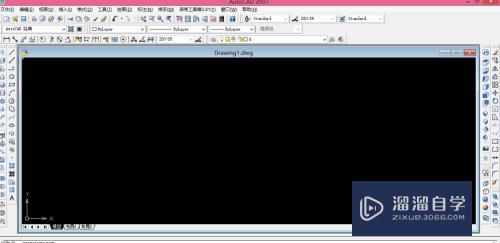
第3步
我们先来画出两个三维图形来,一会进行移动,如图所示
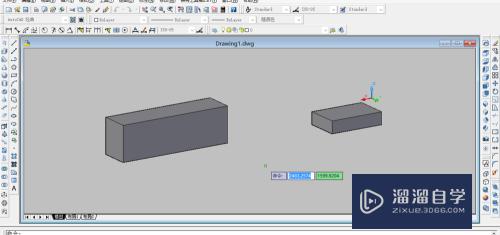
第4步
我们再来找到这个移动按钮,如图所示


第5步
把两个图形移动到一起,点击移动后再点击其中一个图形的一个角,如图
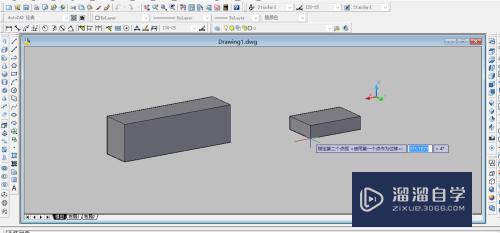
第6步
我们再选择另外那个图形的一个角,这样就放到一起了,如图所示

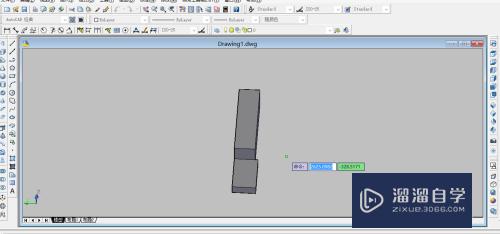
注意/提示
好了,本次关于“CAD怎么移动三维图形?”的全部内容就分享到这里啦,希望小溜分享的内容能够帮助到大家。同时可以关注溜溜自学网,遇到不懂的问题可以在这里寻找到详细的解决方法。
相关文章
距结束 06 天 12 : 10 : 04
距结束 00 天 00 : 10 : 04
首页









